Sådan får du visse kontakter til at ringe på lydløs Android

Hvis du vil få kontakter til at ringe på lydløs på din Android, skal du bare justere Forstyr ikke-undtagelser for foretrukne kontakter. Detaljer i artiklen.
Brug af Home Screen- widgets er lige så gammel som Android selv. Mange brugere anvender stadig nyttige widgets til en masse forskellige anvendelser, mest af alt æstetik. Der ser dog ud til at være mere end et par rapporter om fejlindlæsningswidget-fejlen på Android.
Grundlæggende er brugere ikke i stand til at placere widgets på startskærmen på grund af denne fejl, især når de bruger tredjeparts launchers . Hvis du er generet af denne fejl, så sørg for at tjekke vores løsninger nedenfor.
Indholdsfortegnelse:
Sådan rettes fejlindlæsning af widget-fejl for altid
Der er forskellige årsager til fejlen med problemindlæsning af widget. Den mest almindelige er et midlertidigt stop, som simpelthen løses ved at genstarte eller tilføje widgetten igen.
En korrupt apps cache eller mangel på tilladelser til brugerdefinerede startere kan dog også forårsage det.
Løsning 1 – Fjern widgetten, og tilføj den igen
Denne er enkel. Genstart først din enhed og kontroller, om fejlindlæsningswidget-fejlen opstår igen. Hvis problemet fortsætter, anbefaler vi blot et enkelt tryk, hold og træk mod toppen af startskærmen, hvor du kan fjerne widgetten.
Den eneste tilbageværende ting at gøre er at tilføje det igen, så her er, hvordan du gør det med lethed:
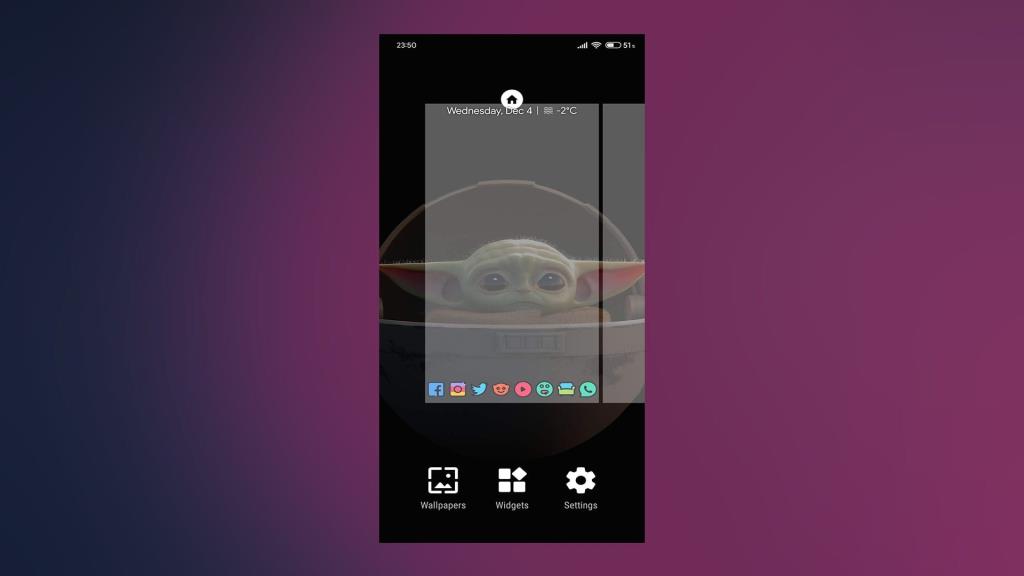
Løsning 2 – Sørg for, at den brugerdefinerede launcher har nok tilladelser
Nu har systemstarteren, standarden, alle tilladelser til at indlæse forskellige widgets og beholde dem på din startskærm. Det er ikke tilfældet for tredjeparts brugerdefinerede launchers som Nova Launcher , Microsoft Launcher eller Action Launcher.
Med det i tankerne, genstart din brugerdefinerede launcher og prøv at tilføje widgets. Hvis det mislykkes, og du ser fejlen igen, skal du kontrollere dens tilladelser. For at sikre, at en brugerdefineret launcher kan oprette widgets, skal du først sikkerhedskopiere launcher-indstillingerne. Nulstil den derefter.
Derefter skal du bare fjerne widgetten og prøve at tilføje den igen. Du bør blive bedt om et spørgsmål om at give tilladelse til at oprette widgets. Accepter det, og fejlen vises ikke længere.
Løsning 3 – Ryd apps cache og data
Widgets er, som vi alle ved, en del af apps. I apps kan du konfigurere og foretage ændringer i widgets. Især i apps, der stort set udelukkende håndterer widgets.
Og hver app gemmer cache og data lokalt, og cachelagrede filer har en tendens til at ødelægge eller ødelægge apps efter nogen tid. For at sikre, at hovedappen, som widgetten tilhører, ikke er årsagen til problemet, bør vi rydde dens cache og data.
Men før du gør det, anbefaler vi at flytte alle apps, der bærer widgets, du bruger regelmæssigt, til lokal lagring. Det meste af tiden fungerer de ikke efter hensigten, mens de er installeret på SD-kortet.
Når du har gjort det, kan du her se, hvordan du rydder cache og data fra en app på Android:
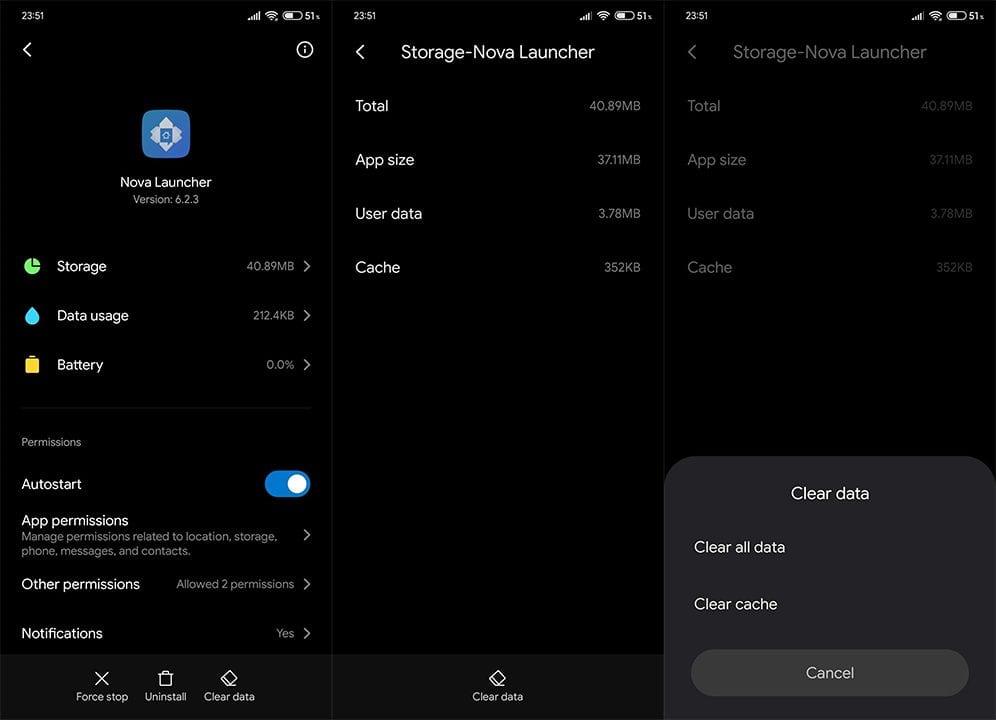
Løsning 4 – Geninstaller appen
Hvis det forrige trin ikke har løst fejlen ved indlæsning af widgeten, skal du sørge for at geninstallere appen. Uanset hvad problemet er, løser geninstallation af appen, der indeholder widgetten, det normalt. Bare tryk og hold og træk appen fra startskærmen eller appskuffen til toppen af skærmen og afinstaller den. Derefter skal du hoppe til Play Butik og installere det igen.
Når du har geninstalleret appen, skal du sørge for at give den de nødvendige tilladelser (det er vigtigt at tillade det at arbejde i baggrunden) og prøve at oprette en anden widget.
Løsning 5 – Sørg for, at dit system er opdateret
Til sidst skal du bare sørge for, at dit system er opdateret. Der kan opstå problemer med widgets, fordi en app allerede er optimeret til en nyere version af Android. Sjældent dog, men sådan er det stadig. Naviger til Indstillinger > System > Systemopdateringer, og installer dem med det samme, hvis opdateringer er tilgængelige.
Det er en wrap. Tak fordi du læste, og vi håber, at denne vejledning hjalp dig med at løse widgetproblemet fuldt ud. Glem heller ikke at dele alternative løsninger med os eller stille et spørgsmål vedrørende dem, vi har nævnt. Kommentarafsnittet er lige nedenfor. Alternativt kan du kontakte os på og .
Redaktørens note: Denne artikel blev oprindeligt offentliggjort i december 2019. Vi sørgede for at forny den for friskhed og nøjagtighed.
Telefoner fra visse Android-producenter kan lide under negative virkninger af kraftig batterioptimering. OxygenOS er et godt eksempel på en Android-skin, der er skyldig i at begrænse apps i at opdatere deres widgets eller endda sende rettidige meddelelser. Deaktivering af batterioptimering pr. app vil forhindre din telefon i at dræbe en app, mens den er i baggrunden, hvilket efterfølgende gør widgetten ubrugelig.
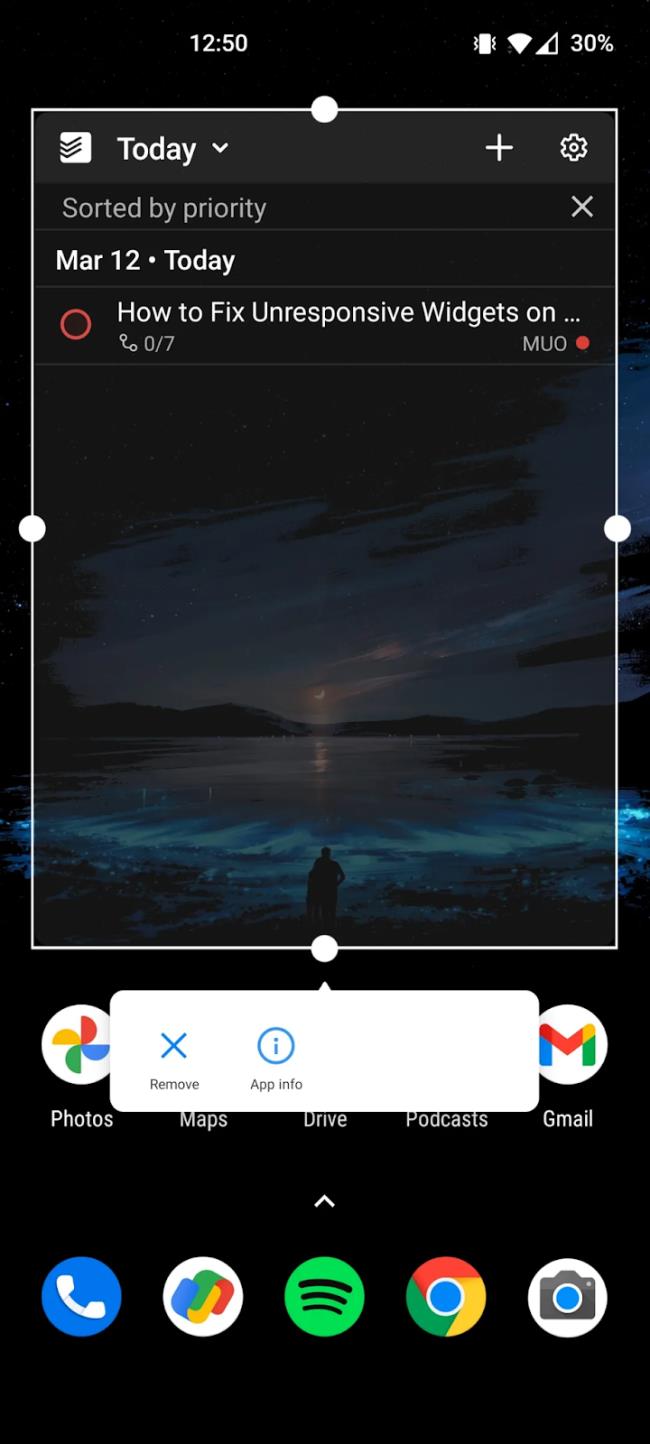
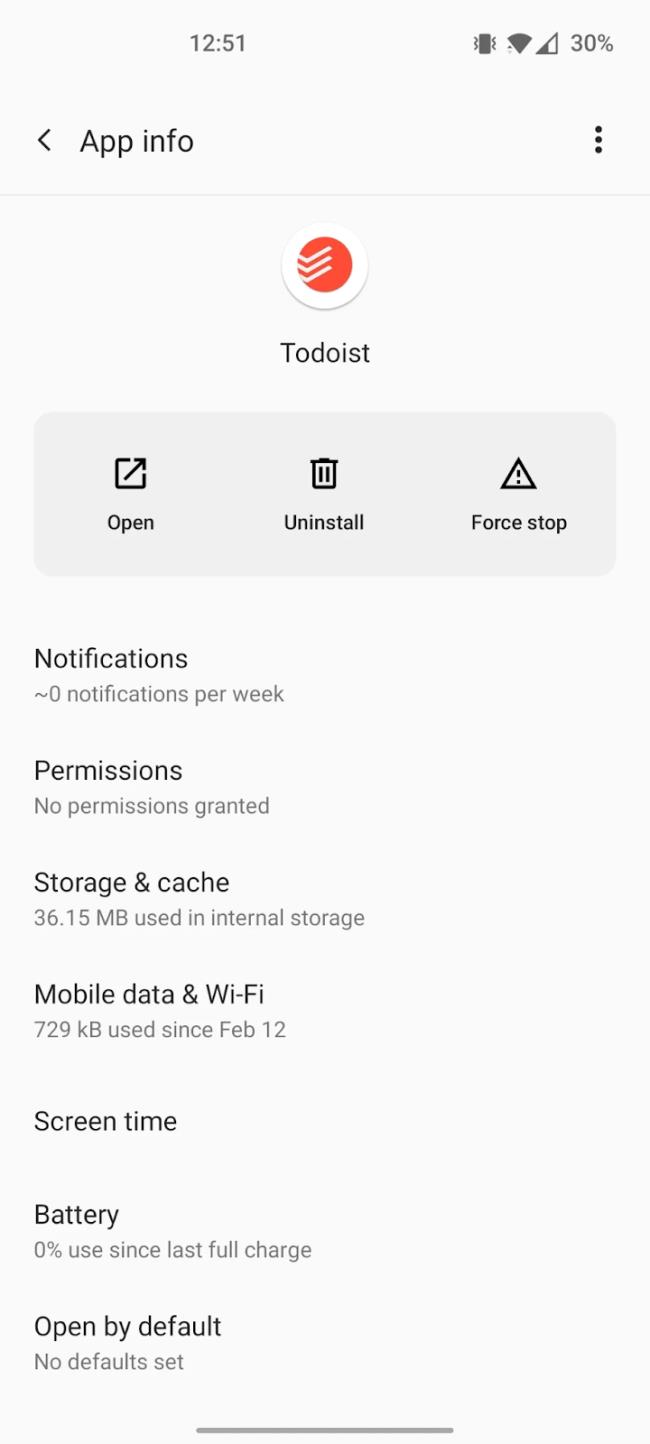
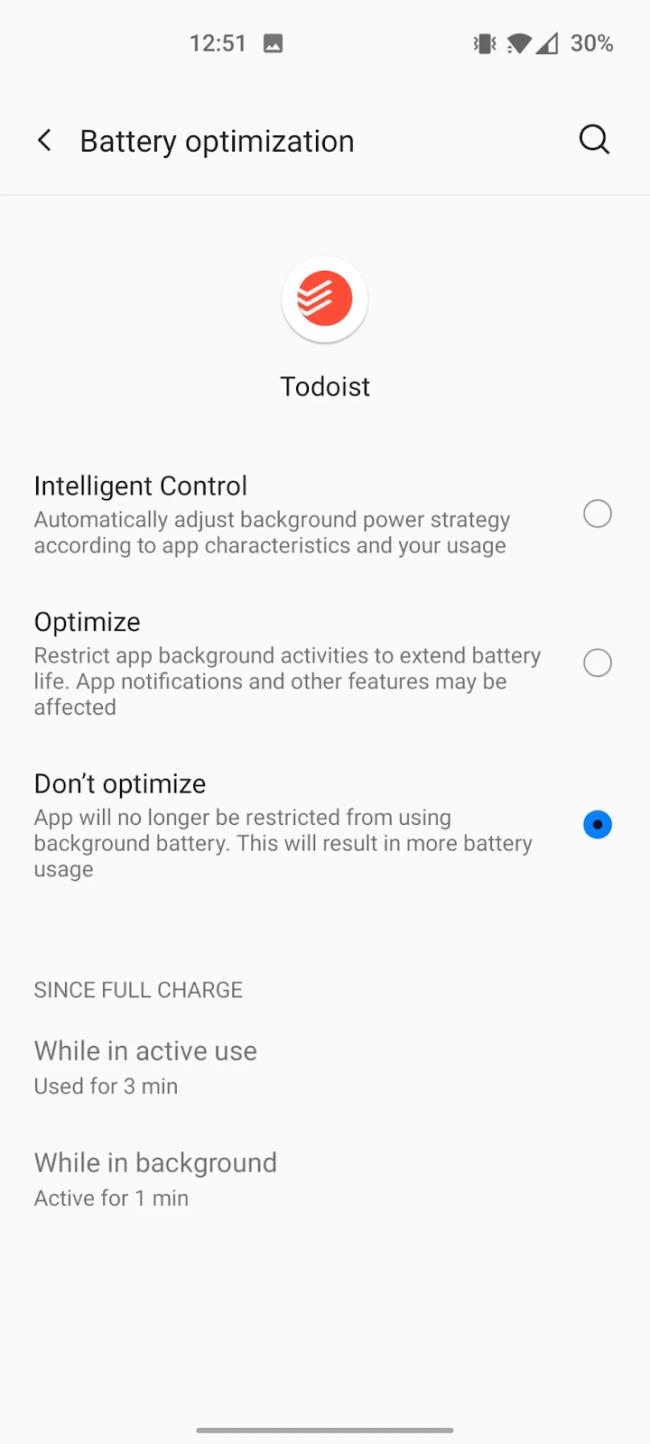
Hvis du vil få kontakter til at ringe på lydløs på din Android, skal du bare justere Forstyr ikke-undtagelser for foretrukne kontakter. Detaljer i artiklen.
Hvis dine Android-apps bliver ved med at lukke uventet, skal du ikke lede længere. Her vil vi vise dig, hvordan du løser det i nogle få enkle trin.
Hvis besked om voicemail ikke forsvinder på Android, skal du rydde lokale data, afinstallere appopdateringer eller kontrollere notifikationsindstillinger.
Hvis Android-tastaturet ikke vises, skal du sørge for at nulstille appen ved at rydde lokale data, afinstallere dens opdateringer eller deaktivere bevægelser.
Hvis du ikke kan åbne e-mail-vedhæftede filer på Android, skal du downloade den vedhæftede fil og apps, der kan åbne den, og prøve igen. Nulstil også Gmail eller brug pc.
Hvis du får fejlen Problem Loading Widget på Android, anbefaler vi at fjerne og tilføje widgetten igen, kontrollere tilladelser eller rydde cache.
Hvis Google Maps ikke taler i Android, og du ikke hører anvisninger, skal du sørge for at slette data fra appen eller geninstallere appen.
Instruktioner til at skifte hårfarve ved hjælp af PicsArt på din telefon For at ændre hårfarven på dine billeder enkelt og nemt, inviterer vi dig her til at følge med.
LDPlayer: Android Emulator til Windows PC & Laptop, LDPlayer er en gratis Android emulator på computer. Uanset om du er pc- eller bærbar bruger, er LDPlayer stadig tilgængelig
Hvis Gmail til Android ikke sender e-mails, skal du kontrollere modtagernes legitimationsoplysninger og serverkonfiguration, rydde appens cache og data eller geninstallere Gmail.








